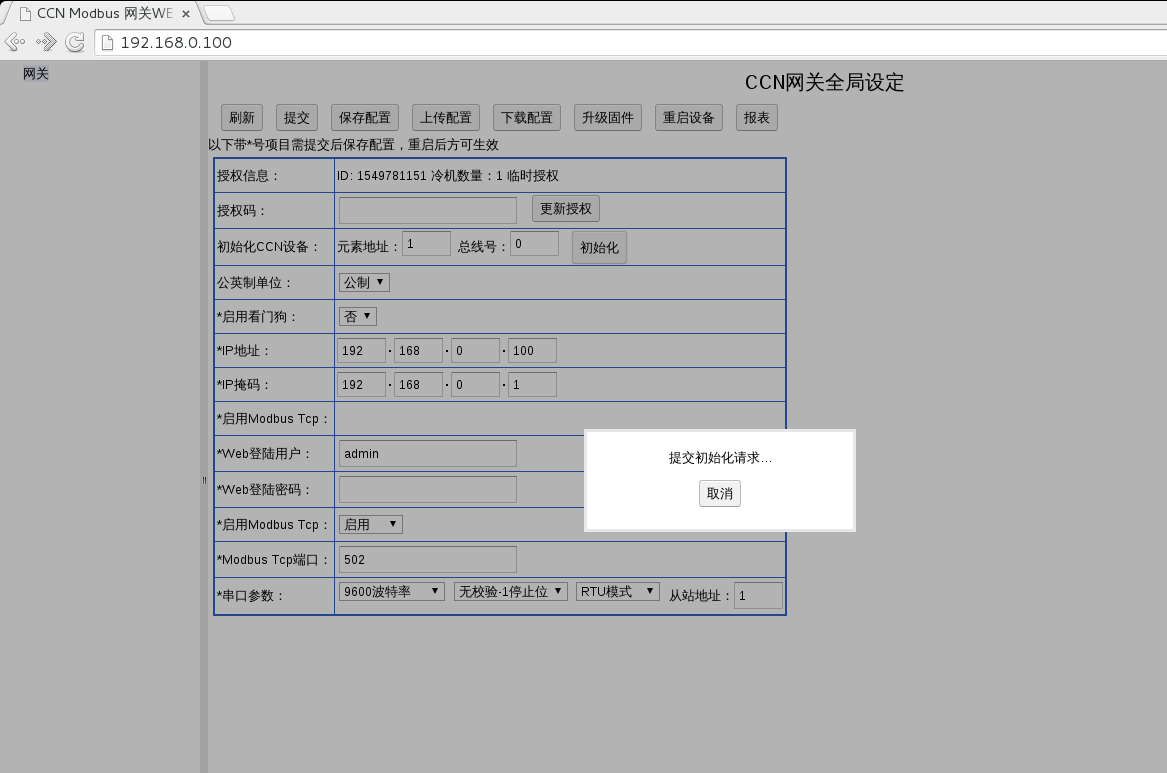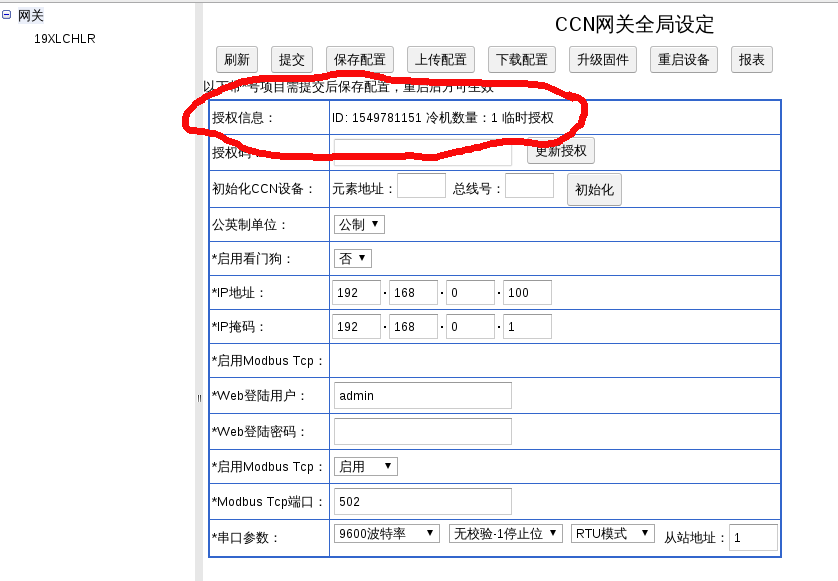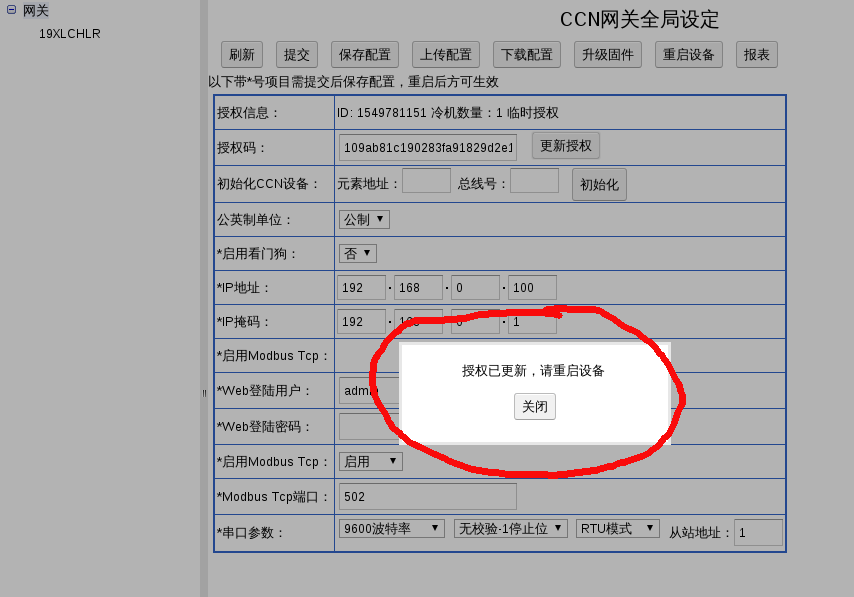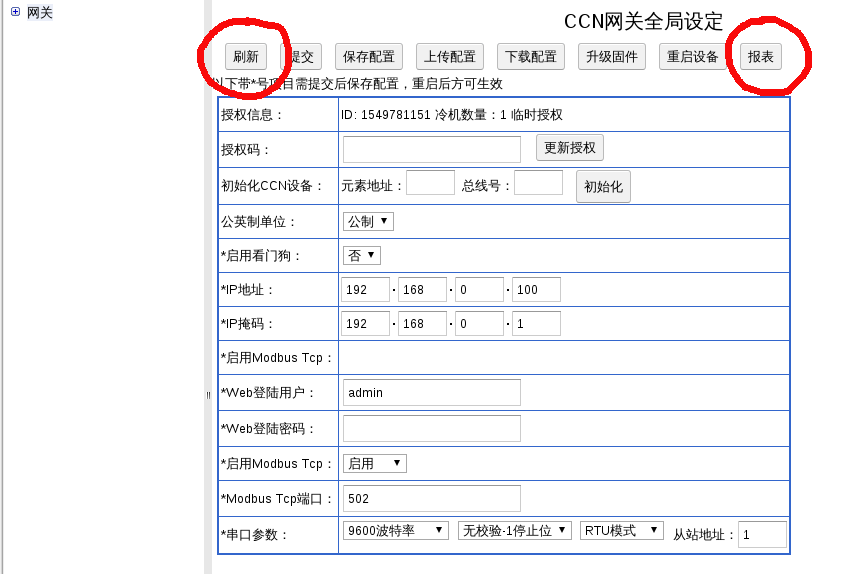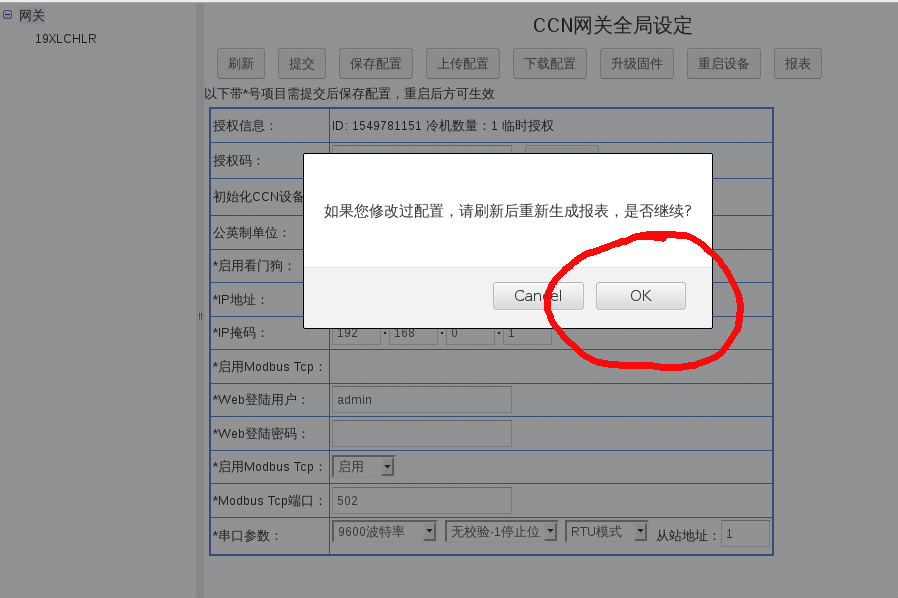为了方便配置,新版的固件增加了初始化后自动应用模板的功能。
新配置流程示例如下:假设冷机的CCN元素地址为1,总线号为0。
首先:用浏览器比如IE/Chrome打开网关的IP地址(缺省是192.168.0.100),看到下图配置界面,填入元素地址与总线号(假设先初始化地址为1的机组),然后点击“初始化”按钮,开始初始化设备。如下图所示: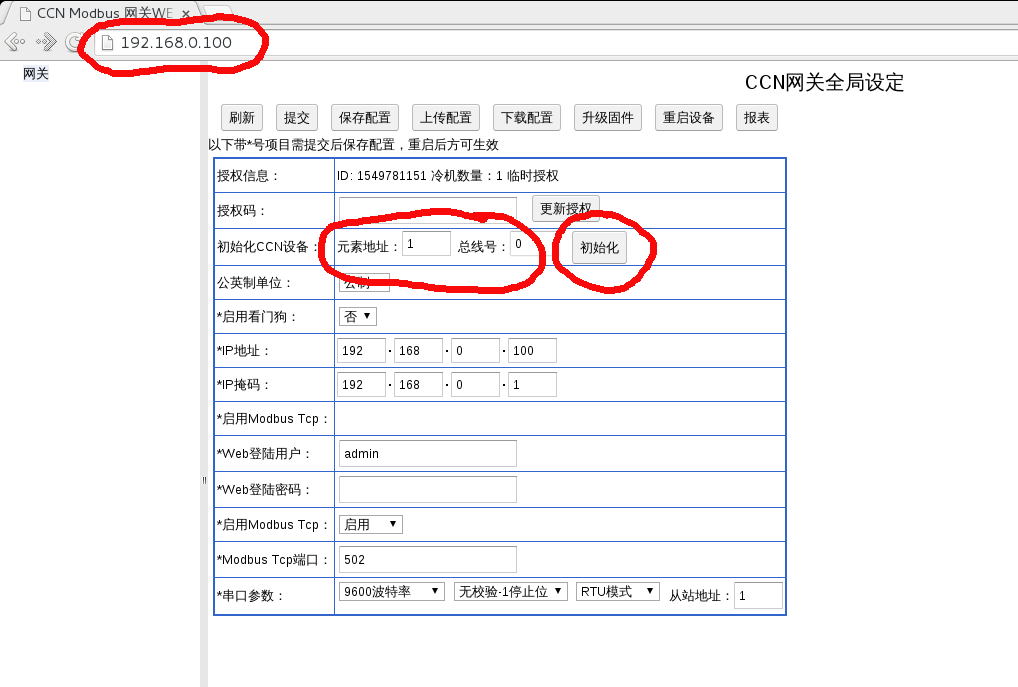
初始化成功后,跳出对话框,提示自动应用模板进行配置,点击“OK”或者”确定“按钮: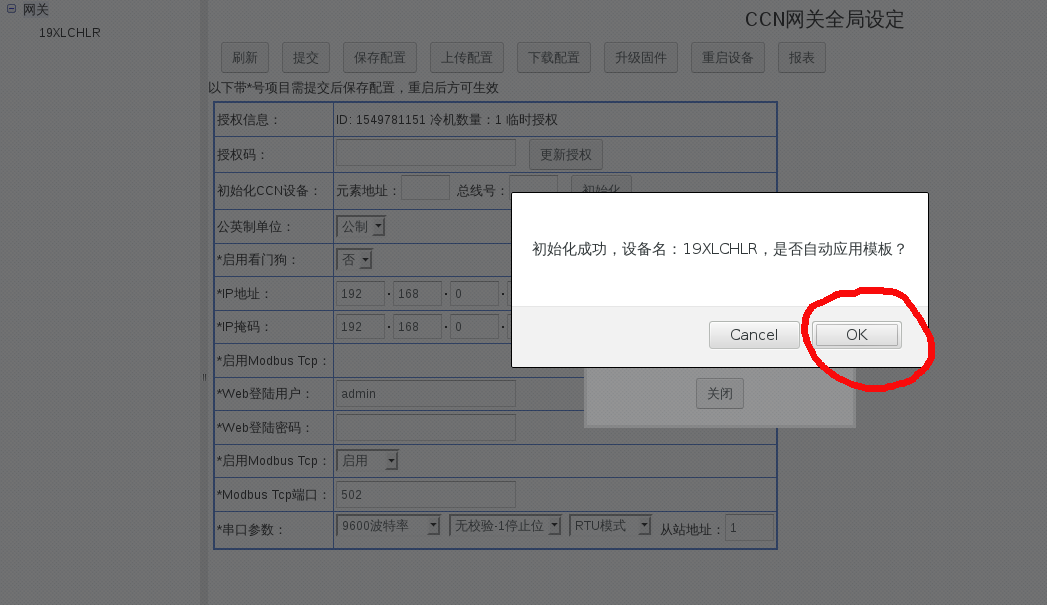
如对话框提示“模板已成功应用”,则此机组已配置成功,点击“关闭”按钮: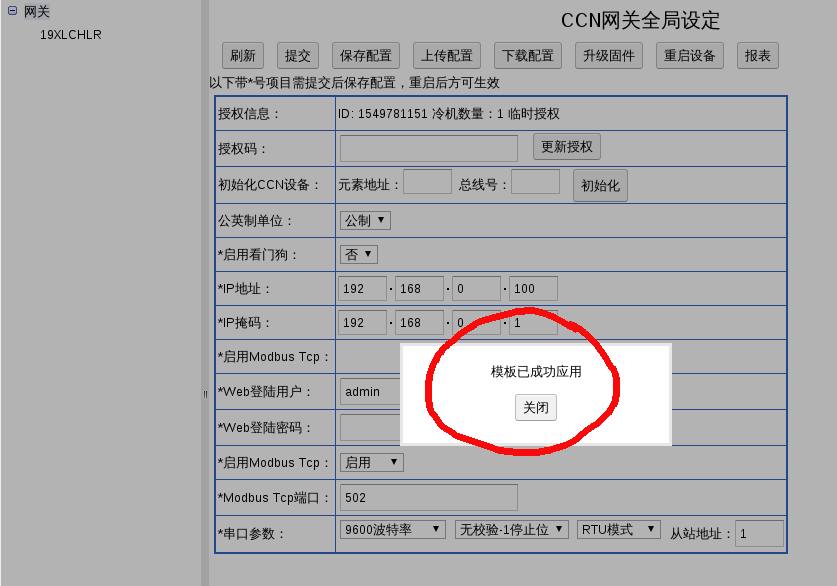
如提示模板不匹配,则需仔细检查各点的映射。
如此左边树形菜单已多出一台机组,继续输入第2台机组的元素地址及总线号,点击“初始化”按钮,进行第2台机组的初始化及配置: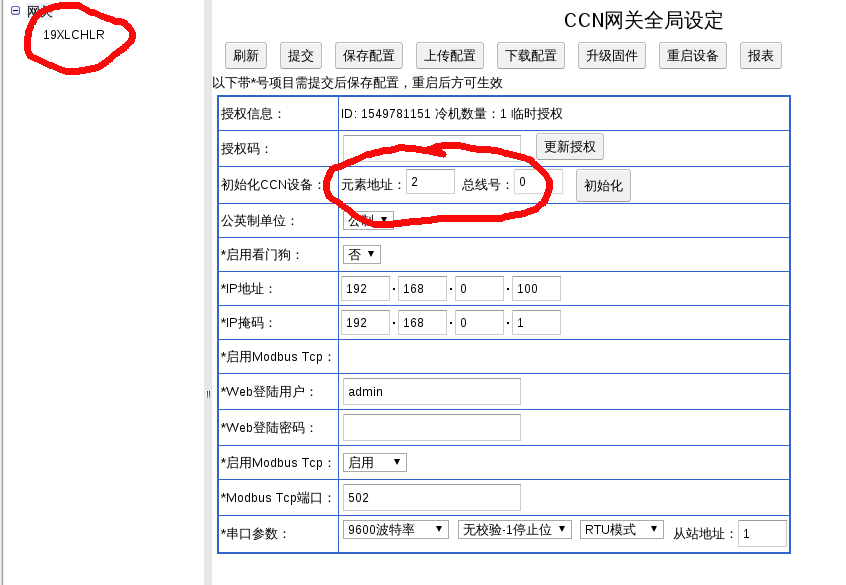
如欲更改授权,先需获得授权码,然后如下图输入,再点击“更新授权”按钮。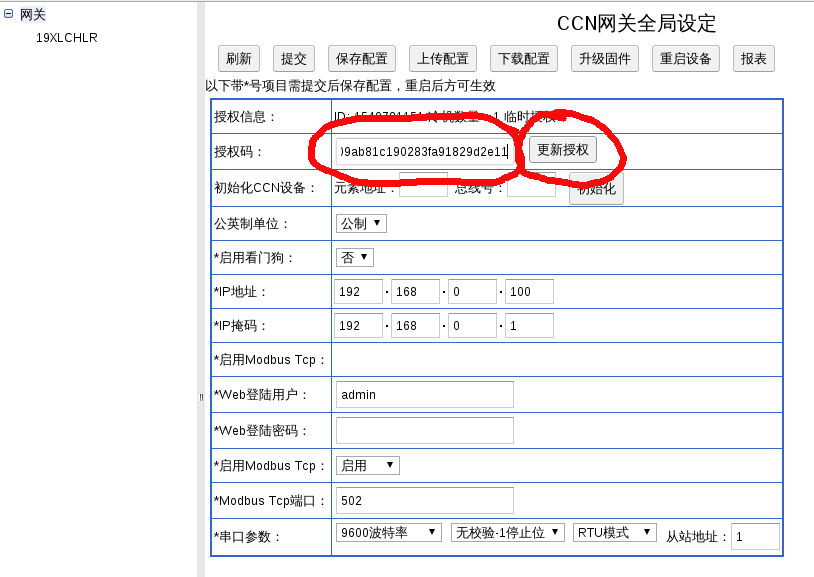
重启设备,再检查授权,冷机数量变成了2,且无临时授权字样,说明是永久授权: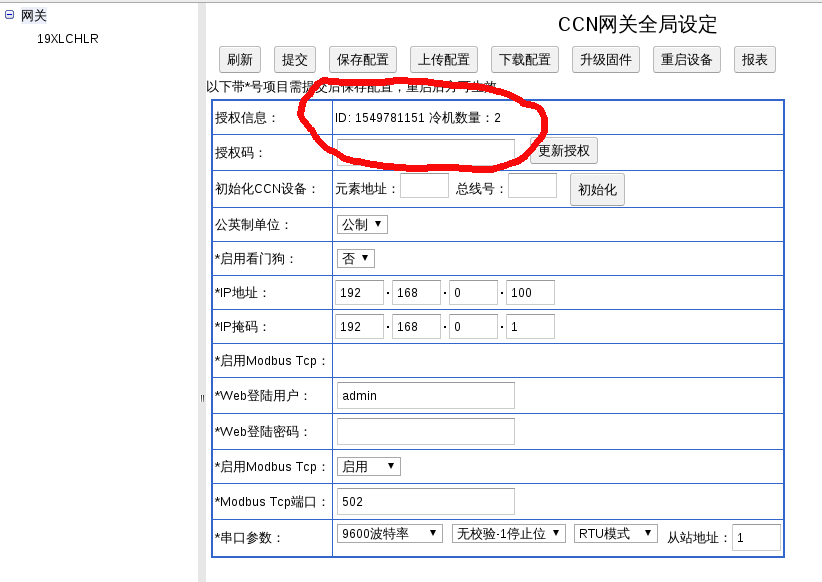
则窗口输出报表内容,用鼠标全部选中报表内容,然后按CTRL-C键进行拷贝: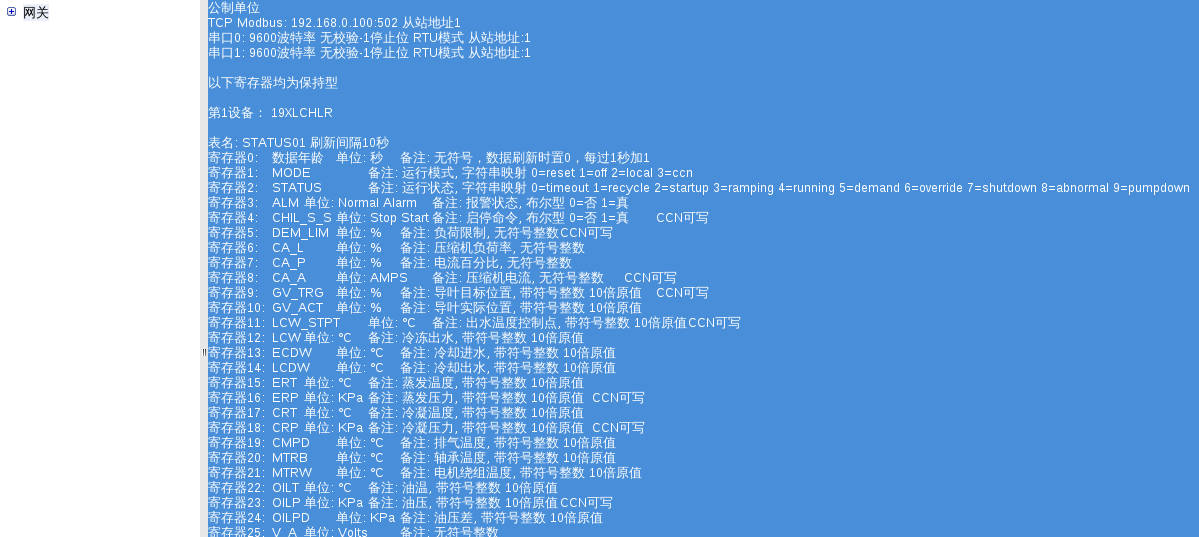
打开WORD,按CTRL-V进行粘贴,然后保存文件,将文件转交给BA接口编程人员: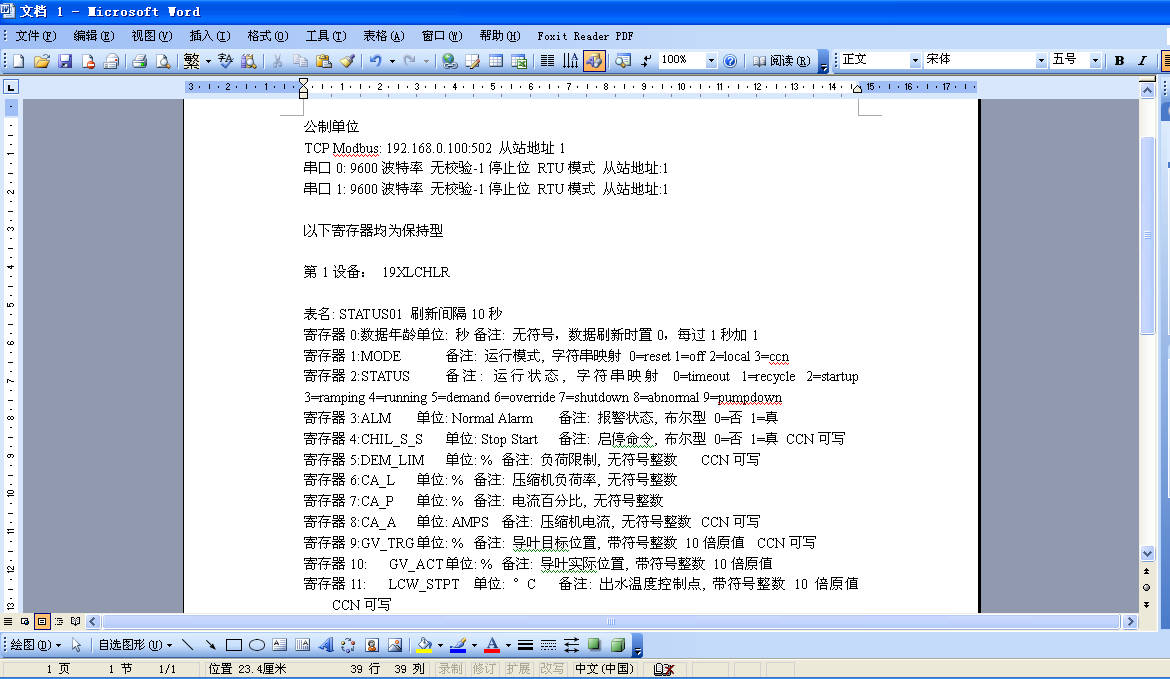
至此本项目的配置工作已完成。